zk环境配置.docx
《zk环境配置.docx》由会员分享,可在线阅读,更多相关《zk环境配置.docx(11页珍藏版)》请在冰豆网上搜索。
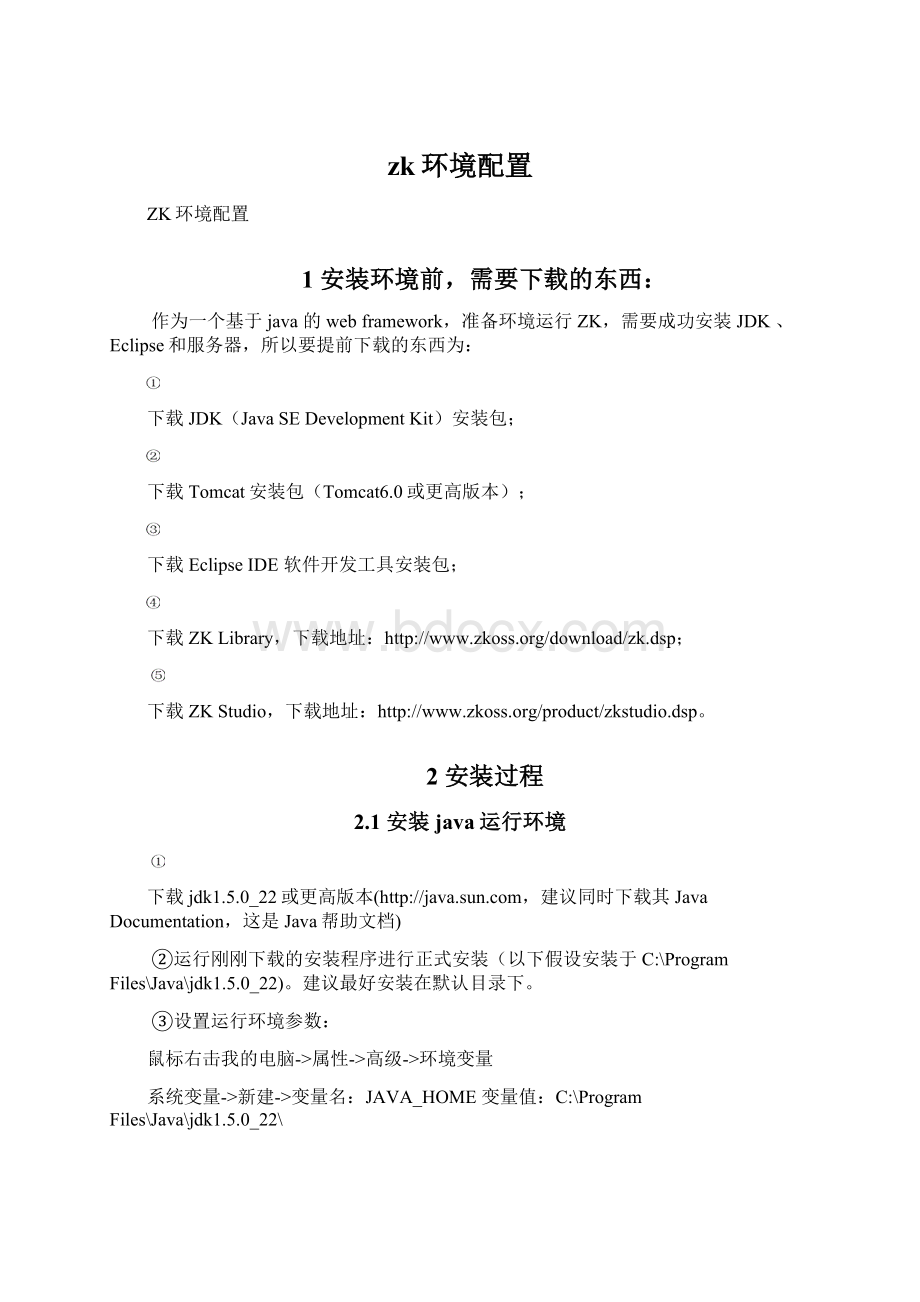
zk环境配置
ZK环境配置
1安装环境前,需要下载的东西:
作为一个基于java的webframework,准备环境运行ZK,需要成功安装JDK、Eclipse和服务器,所以要提前下载的东西为:
下载JDK(JavaSEDevelopmentKit)安装包;
下载Tomcat安装包(Tomcat6.0或更高版本);
下载EclipseIDE软件开发工具安装包;
下载ZKLibrary,下载地址:
http:
//www.zkoss.org/download/zk.dsp;
下载ZKStudio,下载地址:
http:
//www.zkoss.org/product/zkstudio.dsp。
2安装过程
2.1安装java运行环境
下载jdk1.5.0_22或更高版本(,建议同时下载其JavaDocumentation,这是Java帮助文档)
②运行刚刚下载的安装程序进行正式安装(以下假设安装于C:
\ProgramFiles\Java\jdk1.5.0_22)。
建议最好安装在默认目录下。
③设置运行环境参数:
鼠标右击我的电脑->属性->高级->环境变量
系统变量->新建->变量名:
JAVA_HOME变量值:
C:
\ProgramFiles\Java\jdk1.5.0_22\
系统变量->新建->变量名:
CLASSPATH变量值:
.;%JAVA_HOME%\lib(最前面有一英文句号“.”后跟一个分号“;”,表示当前路径的意思)
系统变量->编辑->变量名:
Path在变量值的最前面加上:
%JAVA_HOME%\bin;
④测试是否安装成功:
a.使用文本编辑器编写如下代码,并保存为文件:
HelloWorld.java(必须大小写正确!
假设为c:
\test\HelloWorld.java)
/*HelloWorld.java*/
publicclassHelloWorld{
publicstaticvoidmain(Stringarg[]){
System.out.println("Hello,World!
");
}
}
开启一个DOS窗口,跳转到HelloWorld.java所在的目录中 c:
\>cd\test
编译HelloWorld.java为HelloWorld.class c:
\test>javacHelloWorld.java
运行HelloWorld.class c:
\test>javaHelloWorld Hello,World!
b.点击开始->运行,输入cmd,弹出dos窗口,输入javac-version,显示你安装的jdk版本,再输入javac,显示帮助文档,说明安装成功。
2.2安装Tomcat
ApacheTomcat是当前广为流行的Servlet容器之一,安装简单,使用方便,下载apache-tomcat-6.0.18.zip,解压后得到应用程序(_594688_apache-tomcat-6.0.18.exe),双击进行安装,安装完成后,在地址栏直接键入http:
/localhost:
8080/或者输入http:
//127.0.0.1:
8080测试是否安装成功。
2.3安装eclipse
Eclipse是免安装的,可以到www.eclipse.org下载eclipse,可以选择:
Downloadnow下载完成后,只需要将下载的压缩文件eclipse-SDK-3.5.2-in32.zip解压到指定位置,双击eclipse图标,会弹出对话框选择工作空间,自己选定一个即可。
2.4安装插件(以eclipse3.5.2为例)
安装ZKStudio插件:
选择菜单栏[help]->[InstallNewSoftware...],如下图,
点击按钮Add,选择本地插件位置(例选择zkstudio插件所在位置),也可网上安装,在此处输入网址http:
//studioupdate.zkoss.org/studio/update,点击ok进行安装。
安装成功后,选择重启eclipse,如下图所示:
会出现ZKs。
安装tomcat插件:
安装eclipse的tomcat插件指的是可以让eclipse和tomcat协同工作的小程序。
没有这个,就无法在eclipse里操作tomcat,包括启动,自动部署一类。
2.5安装SQLServer2000数据库
安装完数据库后,须在安装数据库补丁SQL2KSP4,确保成功安装。
2.6配置ZK库(ConfiguringtheZKLibrary)
2.6.1Eclipse下配置Tomcat
Eclipse下配置Tomcat,选择菜单Window->Preferences->Server->RuntimeEnvironment,若已添加,则如下图显示,
若未添加,点击Add...,选择ApacheTomcatv6.0,点击next
InstalledJREs...,此时可以看到Eclipse安装的所有JRE,选择你需要的,若没有,点击按钮InstalledJREs...,弹出界面点击Add,进行添加。
然后点击finish,至此tomcat配置完毕。
如下图
Tomcat配置完成后,会在eclipse工作空间左侧的ProjectExplorer中看到以下信息
2.6.2加载ZKLibrary包
①打开eclpise,前提条件是已经安装好了ZKStudio插件,下载ZK库zk-bin-5.0.3.zip,不一定要下载这个版本(http:
//www.zkoss.org/download/zk.dsp),根据情况可以下载较新版本。
②点击菜单Window->Preference,在打开的这个窗口上选择ZK->ZKPackages,若已加载,则如下图显示
③若未加载,点击AddFile/Directory...,然后弹出对话框,点击DirectoryImport,选择下载的zk-bin-5.0.3.zip导入,ZKStudio将会选择你导入的ZKLibrary包。
④选中后,点击finish。
就这样ZK的环境配置就完成了
3应用举例
3.1创建新ZK项目
创建一个新项目,启动eclipse,在Workplace(PackageExplorer)空白区点击鼠标右键New->project,弹出框如下,选择ZKProject
点击next,填写项目名称,选择需要的版本,点击finish,一个项目就建成了。
3.2编写项目
编写了一个简单的baseuser项目例子,配带demouser数据库
3.3运行项目
如果没有建立Server的话,需要先打开Window->showview->other…->servers右击选择New->Server,然后选择tomcat即可;
点击finish,会在eclipse下方显示
把要运行的项目加载进来,在此处单击鼠标右键,选择AddandRemoveProjects,在如下对话框内,选择要加的项目,点击finish即可。
添加以后,点击开始发布,发布成功后,打开网页输入地址及即可运行程序。